Как да инсталирам iTunes на компютър? Инструкции за инсталиране и надстройване
съдържание
Какво трябва да знаете за iTunes

Тази програма е само за персонални компютри (преносими или настолни). Инсталирането на мобилни устройства не е възможно. ITunes е напълно безплатна. Ако някой е поканен да го купи за пари, не е нужно да вярвате в него, тъй като целта му изобщо не е търговска. Можете да изтеглите iTunes от официалния сайт. Ако изтегляте съдържание на мобилни устройства без тази програма, пак е възможно да възстановите или обновите фърмуера.
Как да инсталирате iTunes на вашия компютър

Както всяко друго приложение, iTunes се инсталира по най-стандартен начин във всяка операционна система. Той е съвместим с всички повече или по-малко нови версии.
На първо място, трябва да изтеглите програмата за операционната система от официалния сайт на Apple.
Как да изтегля iTunes на компютър? На сайта трябва да отидете на съответната страница и да кликнете върху бутона, за да го изтеглите. Системата ви подканва да изберете папката, която да запазите. Трябва да изберете удобно място.
След това трябва да отидете в директорията с инсталираната от вас инсталационна програма, чийто файл съдържа номера на версията в нейното име. За операционната система Windows има разширение .exe, а за Mac OS има .dmg. Трябва да го изпълните и да следвате инструкциите на монтажника.
Етапи на инсталиране
За да инсталирате iTunes на компютъра си, ще трябва да минете през четири стъпки:
- В първия прозорец ще има кратко описание на програмата. Просто кликнете върху бутона "Напред".
- Ще се покаже прозорец с настройките за инсталацията. Тук можете да добавите пряк път към работния плот, да направите iTunes стандартен плейър и да актуализирате и да изберете езика и директорията за инсталацията.
- Процесът на инсталиране ще се извърши. Просто трябва да чакате.
- В крайна сметка просто трябва да кликнете върху бутона "Готово".
След като процесът на инсталиране завърши, трябва да рестартирате компютъра.
Как да инсталирам iTunes на компютър с Mac OS? Трябва да се отбележи, че много съвременни компютри с Mac OS вече имат инсталирана тази програма по подразбиране.
Актуализиране на iTunes в Windows

След инсталирането и при стартирането, програмата по подразбиране проверява дали има актуализации на сървъра. Ако е налице, потребителят ще бъде подканен да го изтегли и инсталира. Всичко, което трябва да направите, е да се съгласите да изтеглите и инсталирате в отделен прозорец.
За да проверите дали има актуализации, можете без да стартирате програмата, тъй като товара си е отделно приложение, което се изпълнява извън iTunes. Тя може да проверява за актуализации за всички програми на Apple за Windows по график, който потребителят избере. Чекът може да бъде ежедневно, седмично, месечно или напълно деактивиран. Можете да зададете тази честота в елемента за настройки, който отговаря за графика.
Ако по някаква причина не проверявате автоматично за актуализации, когато стартирате iTunes, можете да го направите ръчно.
За да направите това, програмата се стартира, а в менюто "Помощ" трябва да бъде избрана опцията "Актуализации". Ще стартира автоматично търсенето на актуализации, а ако се намират на сървъра, ще се появи известие. След това просто трябва да следвате инструкциите на програмата.
Обновяване на iTunes на Mac

За собствениците на тези устройства всичко е много по-лесно, тъй като системата автоматично актуализира софтуера автоматично в автоматичен режим.
По принцип, операционната система, която трябва да кликнете върху изображението на лого и изберете "Software Update". Стартира се App Store и системата започва да търси актуализации на сървъра. Ако е налице, приложението ще ви уведоми за това.
В съответствие с актуализацията кликнете върху "Update". Ако има актуализации за няколко приложения, можете да кликнете върху бутона "Обнови всички". Остава само да се изчака изтеглянето и инсталирането и рестартирайте устройството по-добре.
Можете ръчно да проверявате за актуализации в OS X. За да направите това, стартирайте iTunes и изберете елемента "Updates" от главното меню. Ако са налични, системата ще бъде уведомена за това. За да инсталирате, просто трябва да следвате инструкциите на програмата. Дори едно дете може да се справи с това.
Деактивиране на проверката на автоматичната актуализация
Ако потребителят желае по някаква причина автоматичните актуализации да не бъдат търсени, можете да деактивирате тази функция.
В OS X трябва да стартирате iTunes, да отворите менюто "Settings" в главното меню и да отидете в раздела "Add-ons". Тук трябва да премахнете отметката от квадратчето за актуализации на софтуера в автоматичен режим. Остава само да потвърдим действието.
В Windows трябва също да стартирате програмата, за да изключите актуализациите, след което да кликнете върху изображението на вратата в горния ляв прозорец и да изберете "Настройки". В раздела "Добавки" съответният отметка се премахва и се натиска "OK". Всичко е готово.
резултати
Така че вече е ясно как да инсталирате iTunes на компютъра си и как да го актуализирате. Това е доста просто. Процесите са подобни на тези в други приложения. Не трябва да има трудности при работата с iTunes.
 ITunes не вижда iPad. Какво трябва да направя?
ITunes не вижда iPad. Какво трябва да направя? Как да актуализирате "iTunes": всичко за актуализирането на програмата
Как да актуализирате "iTunes": всичко за актуализирането на програмата Как да актуализирате iTunes: тайни и препоръки
Как да актуализирате iTunes: тайни и препоръки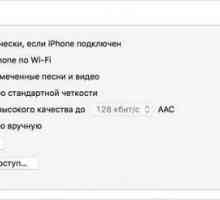 Как да синхронизирате iPhone с iTunes: подробно ръководство
Как да синхронизирате iPhone с iTunes: подробно ръководство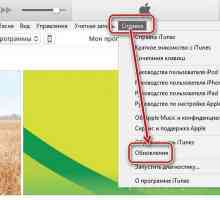 Как да актуализирате "iTunes" на компютър: съвети
Как да актуализирате "iTunes" на компютър: съвети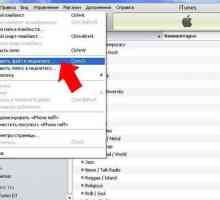 Как да изтеглите музика за iPhone безплатно: пътеводител
Как да изтеглите музика за iPhone безплатно: пътеводител Как да синхронизирате iPad с iTunes: инструкции за начинаещи
Как да синхронизирате iPad с iTunes: инструкции за начинаещи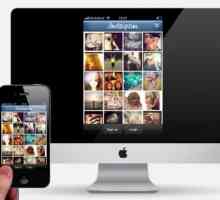 Как да синхронизирате iPad с компютър: инструкции за начинаещи
Как да синхронизирате iPad с компютър: инструкции за начинаещи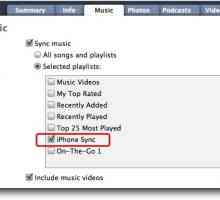 Как да синхронизирате музика в iTunes
Как да синхронизирате музика в iTunes Как да свържете iPad с компютъра си сами
Как да свържете iPad с компютъра си сами Как да добавя филм към iTunes? Инструкции за добавяне на филм към iTunes
Как да добавя филм към iTunes? Инструкции за добавяне на филм към iTunes Как да изтеглите музика в iPhone. инструкция
Как да изтеглите музика в iPhone. инструкция Как да използвате iTunes за iPhone? Някои функции на програмата
Как да използвате iTunes за iPhone? Някои функции на програмата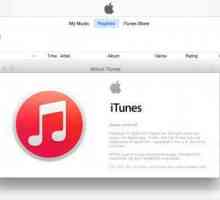 Програмата iTunes. Надстройте до най-новата версия лесно!
Програмата iTunes. Надстройте до най-новата версия лесно! Как да актуализирате iPhone чрез Aitouns? IPhone Firmware: Как да възстановите iPhone / iPad през…
Как да актуализирате iPhone чрез Aitouns? IPhone Firmware: Как да възстановите iPhone / iPad през… Грешка при инсталиране на Windows Installer при инсталиране на iTunes: как да поправите?
Грешка при инсталиране на Windows Installer при инсталиране на iTunes: как да поправите? Как да анулирате покупка в iTunes безплатно
Как да анулирате покупка в iTunes безплатно Как да инсталирате iTunes и да започнете да използвате програмата: ръководство за…
Как да инсталирате iTunes и да започнете да използвате програмата: ръководство за… Как да премахвате ръчно музика от iPod
Как да премахвате ръчно музика от iPod Как да качите филм на iPhone с помощта на iTunes
Как да качите филм на iPhone с помощта на iTunes Как да добавяте музика към iPhone по прост начин
Как да добавяте музика към iPhone по прост начин